Excelで最後の日付を求めたい☆

こんにちは!今回は「Excelで最後の日付を求めたい」という質問にお答えしますね。実は「最後の日付」って、2種類の意味があるんです。
「その月やその年の最後の日付」
「売り上げた日付の中で最後に売り上げた日付」
どちらの場合かによって、対処方法が変わってきます。それでは、それぞれのケースについて説明していきますね。
その月の最後の日付を求める
例えば、2022年10月20日に対する月末を求めるには、次のような計算式になります。
=EOMONTH(“2022/10/20", 0)
この「EOMONTH関数」を使えば、その月の最後の日付、つまり「末日」を簡単に求めることができます!EOMONTHは「End Of Month」の略なんですね。
今月の月初の日付を求める
次に、2022年10月20日に対する月初の日を求める計算式はこちらです。
=EOMONTH(“2022/10/20", -1) + 1
これで、今月の月初である1日を求めることができます。先月の月末の次の日を計算するんですね!
その年の最後の日付を求める
2022年10月20日に対する年末を求めるには、次の計算式になります。
=EOMONTH(“2022/10/20", 12 – MONTH(“2022/10/20"))
EOMONTH関数でその年の最後の日付、つまり「おおみそか」を求めることができます!ちょっと工夫が必要ですが、ちゃんと計算できますよ。
売り上げた日付の中で最後に売り上げた日付を求める
セルA2からA51までに売上日付が入力されていて、その中の最後の日付を求めるには、次の数式を使います。
=MAX(A2:A51)
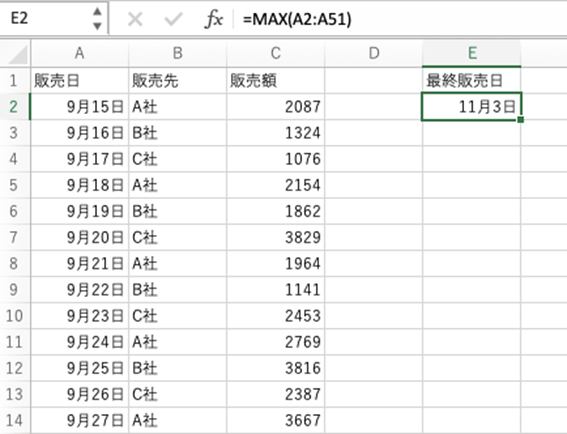
ここで使うのは「MAX関数」です。最大値を求める関数なので、最後の日付もバッチリわかります!
日付シリアル値
Excelの日付は実はただの数字なんです!例えば、2022年10月20日は44854という数字で表されています。この数字のおかげで、足し算や引き算、MAX関数などで簡単に日付を操作できます。
売り上げた日付の中で最後に売り上げた日付を求める数式
例えば、セルA2からA51までに売上日付が、セルB2からB51までに販売先が入力されていて、A社に売り上げた最後の日付を求めるには、次の数式を使います。
=MAXIFS(A2:A51, B2:B51, “A社")
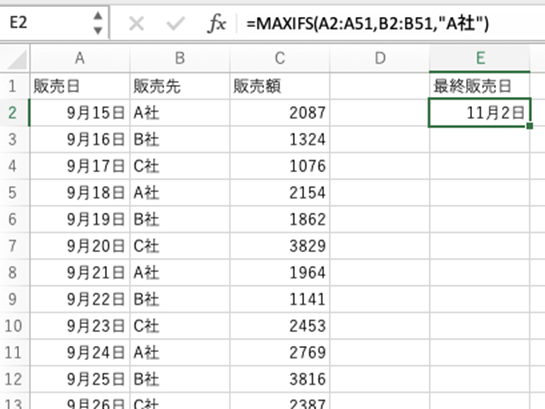
この場合、「MAXIFS」関数を使います。販売先ごとの最終日付を求めるのに便利です!
まとめ
今回は「Excelで最後の日付を求めたい」という質問にお答えしました。一見すると簡単な質問に見えても、実は様々な方法があります。人にExcelを教える時は、こういった違いを先読みして教えることが大切ですね!
質問するときには「月末を求めたい」「入力されている中で最後の日付を知りたい」と具体的に伝えると、最短で答えに辿り着けます。質問者と回答者の良いコミュニケーションが大事ですね!












